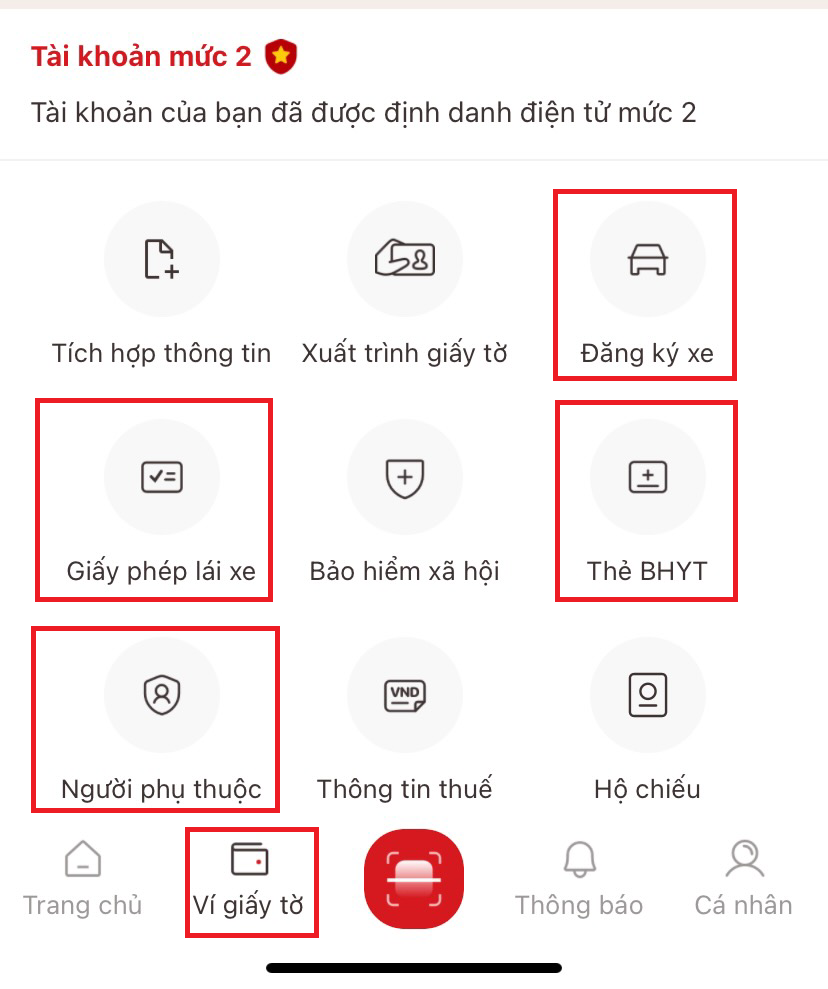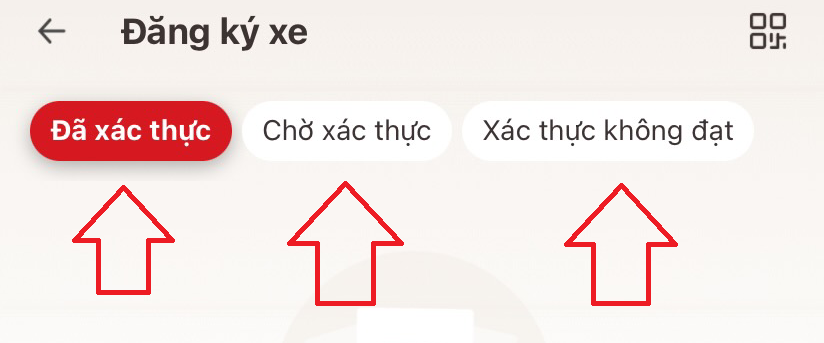Với những cá nhân đã có tài khoản VNEID mà chưa khi đăng ký CCCD cấp độ 2 chưa tích hợp các giấy tờ tùy thân khác thì công dân có thể tự tích hợp ( giấy đăng ký xe, bằng lái xe, thẻ bảo hiểm y tế, thông tin người phụ thuộc) vào tài khoản VNEID.
1. Hướng dẫn cách tích hợp Giấy đăng ký xe (Cà vẹt xe) vào VNEID
Bước 1: Đăng nhập vào ứng dụng VNeID
Bước 2: Kiểm tra phiên bản của ứng dụng. Lưu ý là để tự tích hợp Giấy đăng ký xe (Cà vẹt xe vào VNeID thì ứng dụng phải là phiên bản 2.0.8 trở lên.
Để kiểm tra phiên bản ứng dụng, người dùng nhấn chọn “Cá nhân”. Phiên bản của ứng dụng sẽ nằm ở cuối trang.
Bước 3: Chọn “Ví giấy tờ”. Sau đó chọn “Tích hợp thông tin”
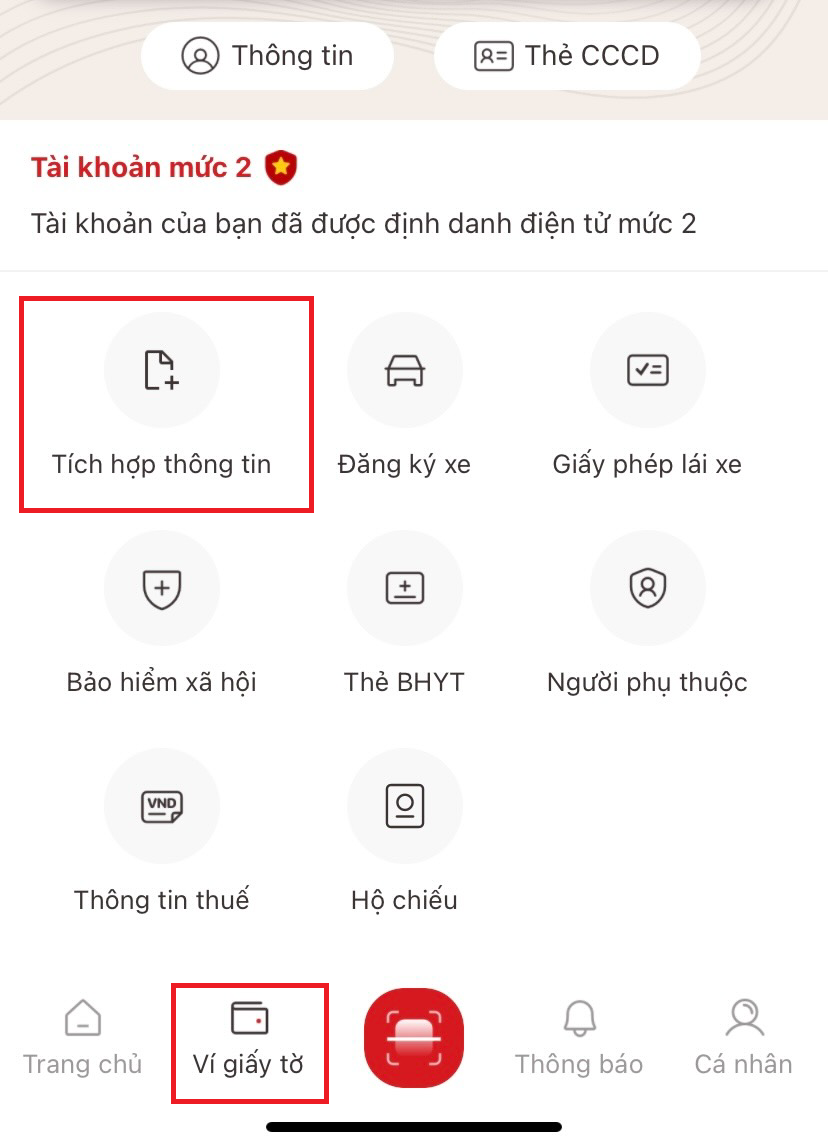
Bước 4: Chọn “Tạo mới yêu cầu”
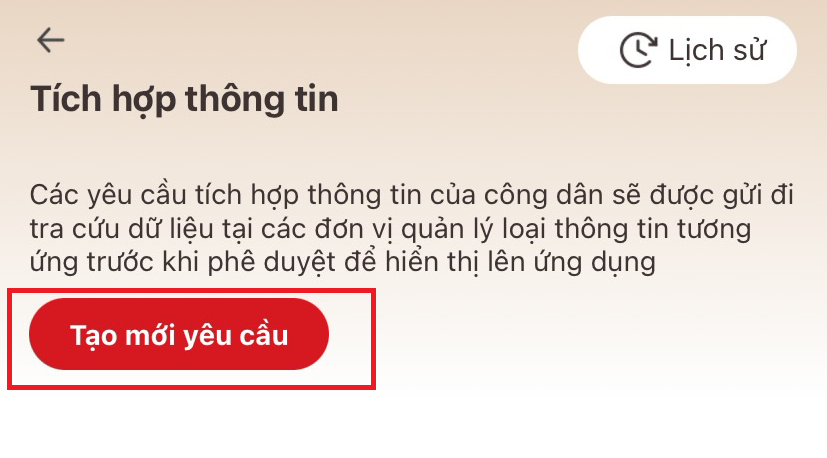
Bước 5: Nhấn vào dấu mũi tên và chọn Giấy đăng ký xe
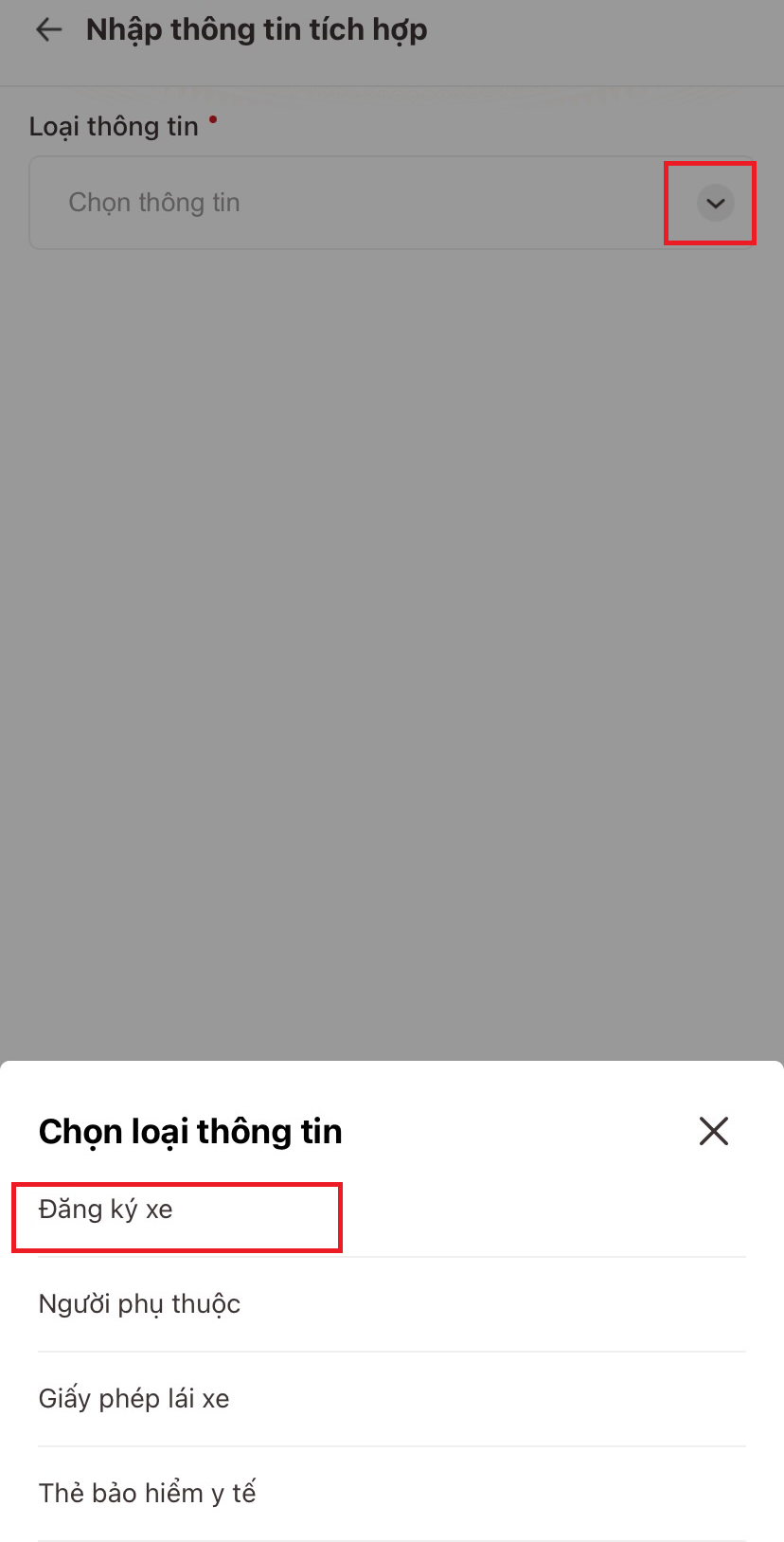
Bước 6: Nhập các thông tin tích hợp theo yêu cầu, gồm:
– Loại phương tiện (Bấm vào dấu mũi tên để chọn loại phương tiện)
– Số khung
– Biển số xe (Ví dụ nhập là 59N31234)
Sau đó chọn vào “Tôi xác nhận các thông tin ở trên là đúng” và chọn “Gửi yêu cầu”
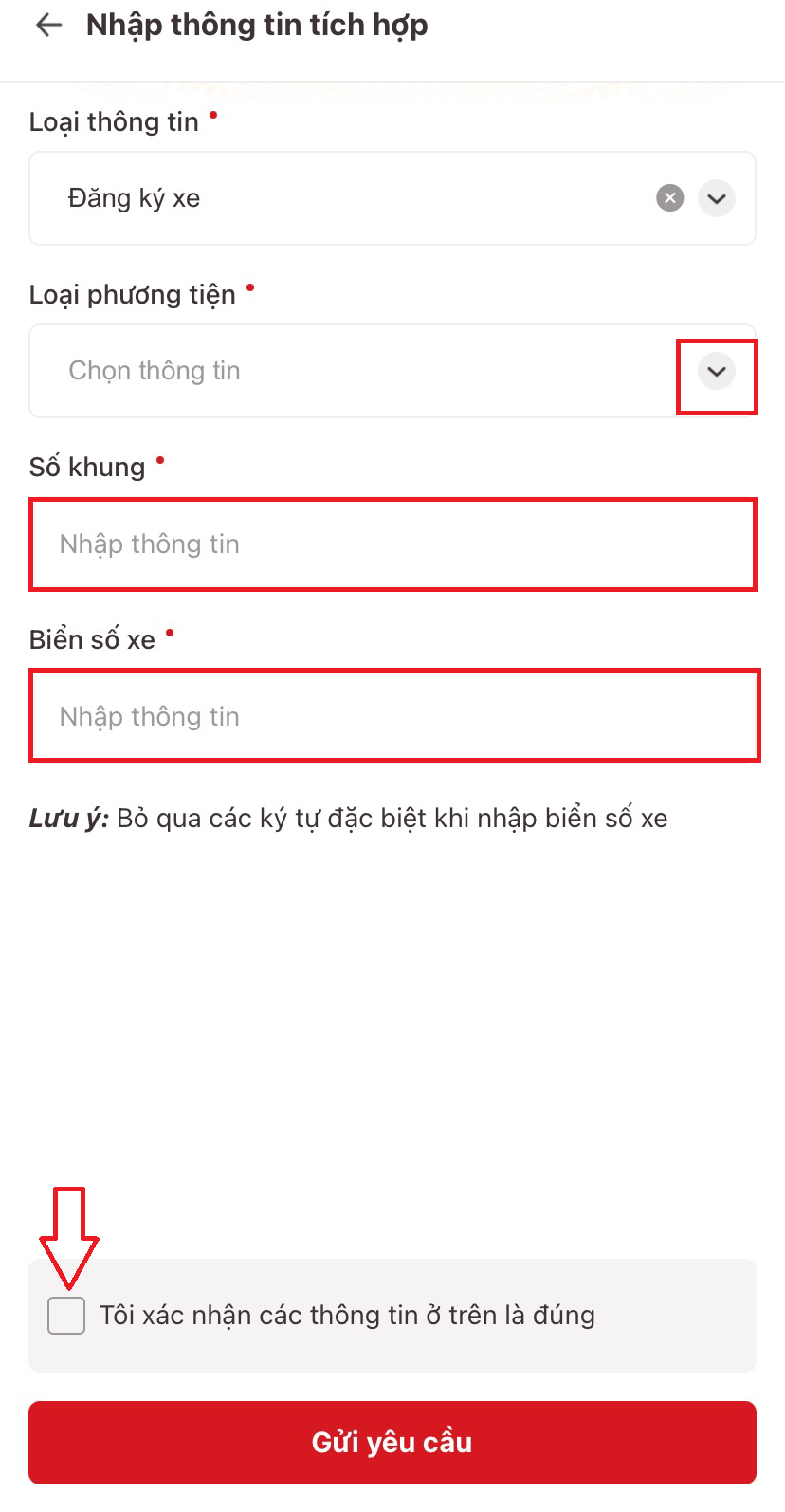
2. Hướng dẫn cách tích hợp Giấy phép lái xe (bằng lái xe) vào VneID
Bước 1: Đăng nhập vào ứng dụng VNeID
Bước 2: Kiểm tra phiên bản của ứng dụng. Lưu ý là để tự tích hợp bằng lái xe vào ứng dụng VNeID thì ứng dụng phải là phiên bản 2.0.6 trở lên.
Để kiểm tra phiên bản ứng dụng, người dùng nhấn chọn “Cá nhân”. Phiên bản của ứng dụng sẽ nằm ở cuối trang.
Bước 3: Chọn “Ví giấy tờ”. Sau đó chọn “Tích hợp thông tin”
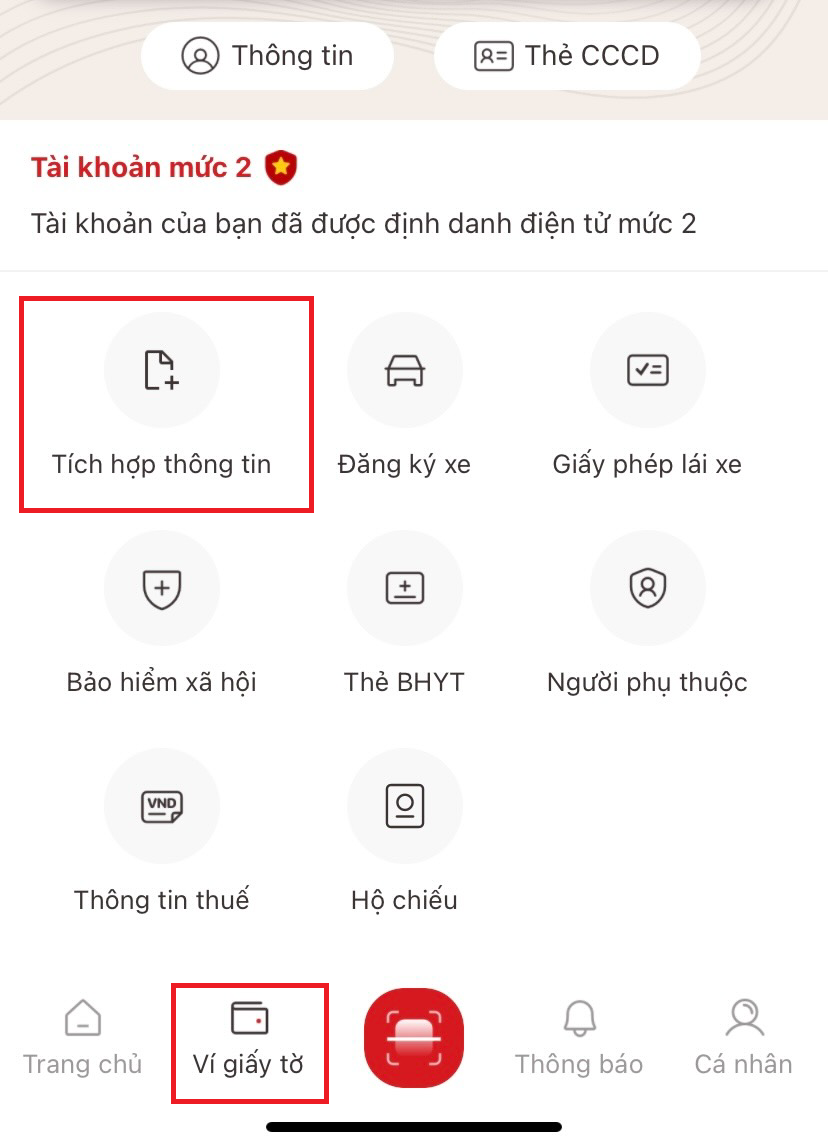
Bước 4: Chọn “Tạo mới yêu cầu”
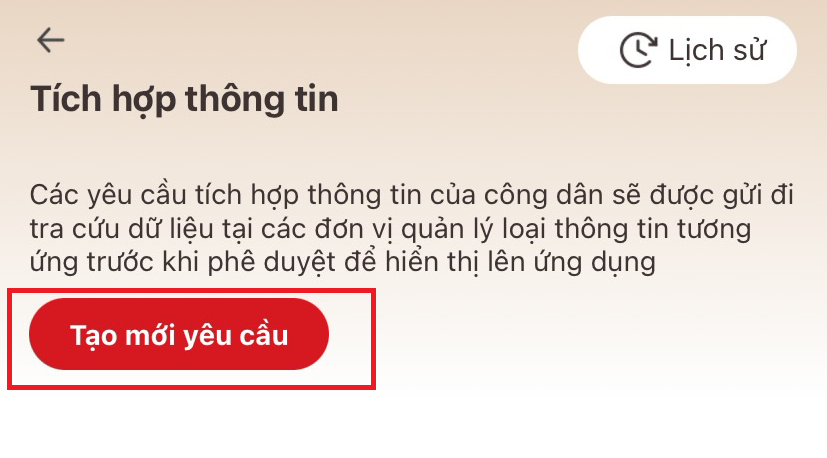
Bước 5: Nhấn vào dấu mũi tên và chọn Giấy phép lái xe

Bước 6: Nhập các thông tin tích hợp theo yêu cầu, gồm:
– Số giấy phép lái xe.
– Hạng giấy phép lái xe.
Cuối cùng, nhấn vào “Gửi yêu cầu”

3. Hướng dẫn cách tích hợp thẻ BHYT vào VNeID
Bước 1: Đăng nhập vào ứng dụng VNeID
Bước 2: Kiểm tra phiên bản của ứng dụng. Lưu ý là để tự tích hợp thẻ BHYT vào ứng dụng VNeID thì ứng dụng phải là phiên bản 2.0.4 trở lên.
Để kiểm tra phiên bản ứng dụng, người dùng nhấn chọn “Cá nhân”. Phiên bản của ứng dụng sẽ nằm ở cuối trang.
Bước 3: Chọn “Ví giấy tờ”. Sau đó chọn “Tích hợp thông tin”
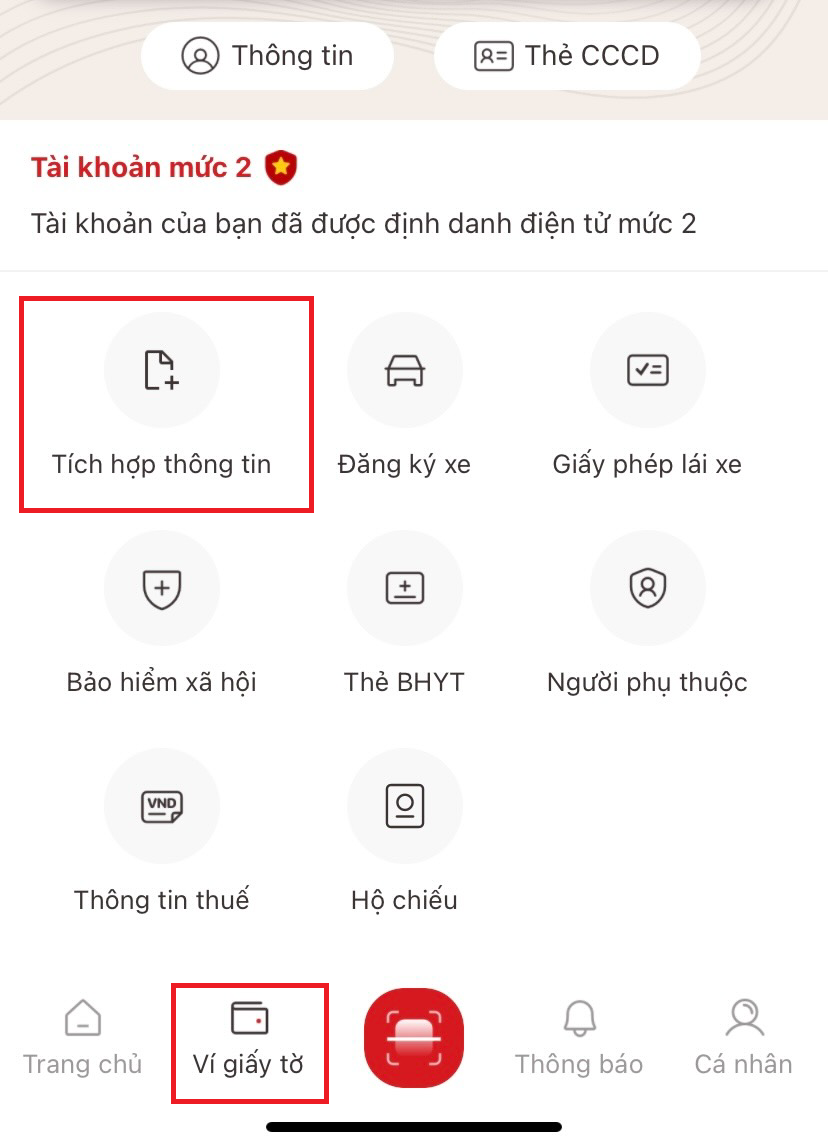
Bước 4: Chọn “Tạo mới yêu cầu”
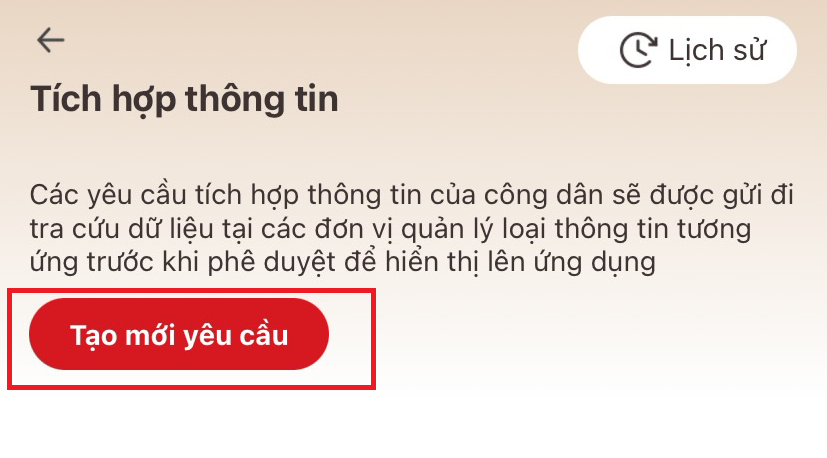
Bước 5: Nhấn vào dấu mũi tên và chọn “Thẻ BHYT”
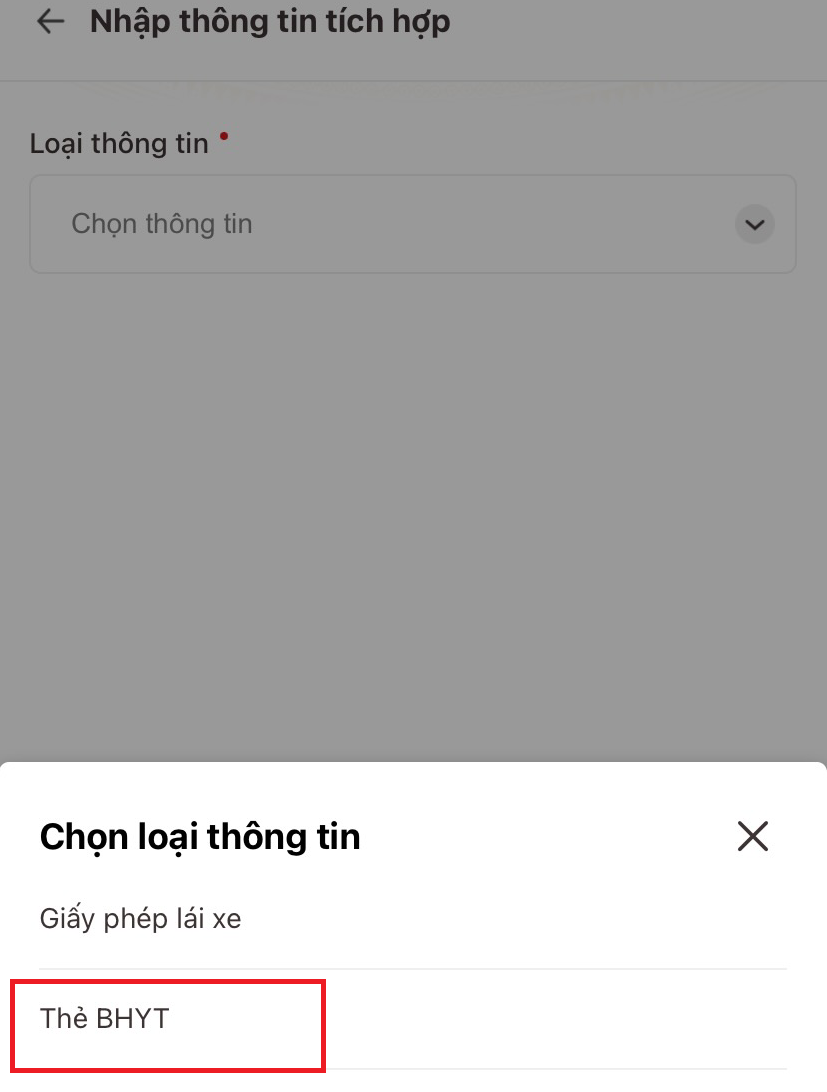
Bước 6: Nhập số thẻ BHYT
Cuối cùng, nhấn vào “Gửi yêu cầu”.
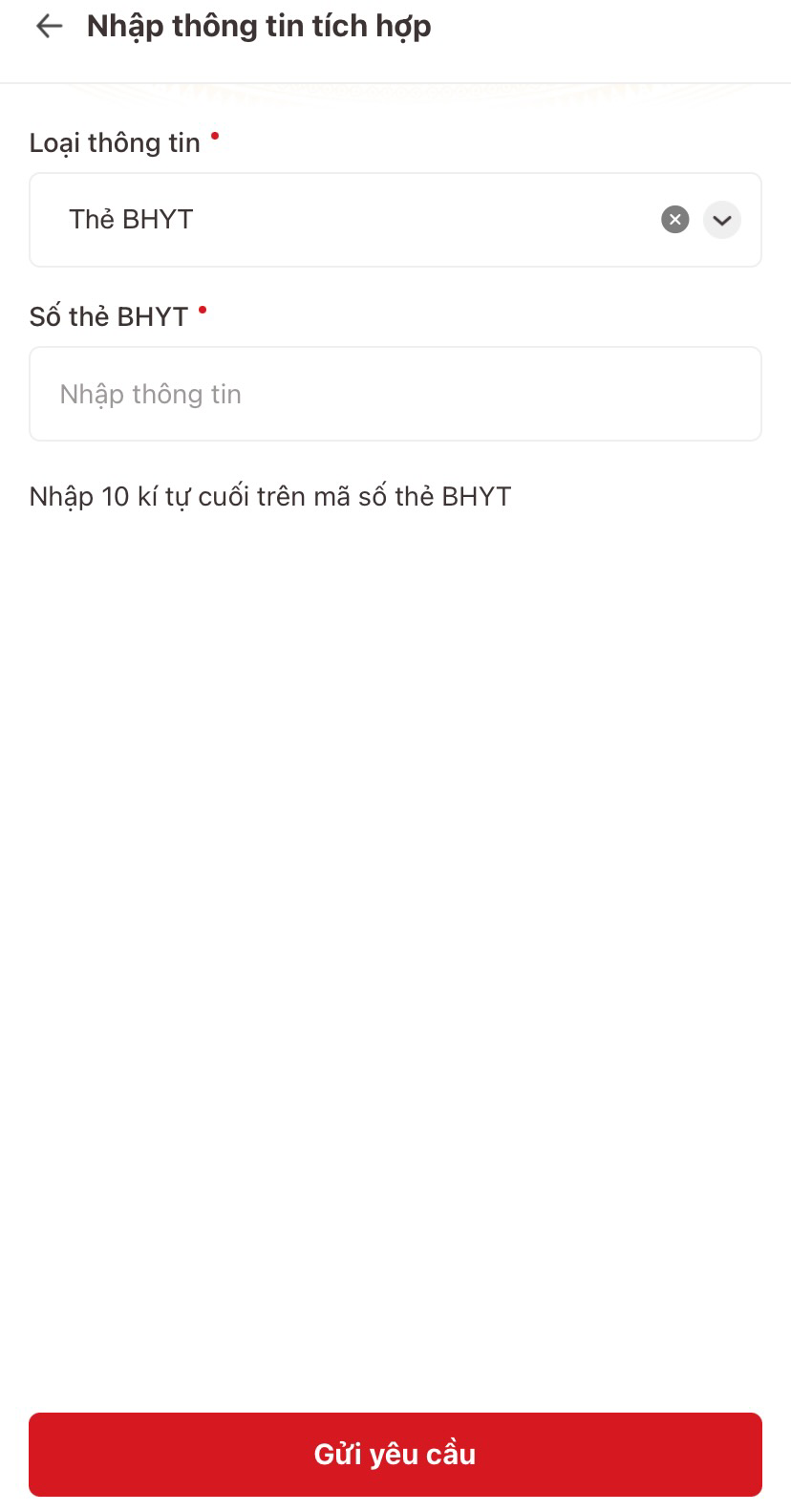
4. Hướng dẫn cách tích hợp thông tin người phụ thuộc vào VneID
Bước 1: Đăng nhập vào ứng dụng VNeID
Bước 2: Kiểm tra phiên bản của ứng dụng. Lưu ý là để tự tích hợp thẻ BHYT vào ứng dụng VNeID thì ứng dụng phải là phiên bản 2.0.4 trở lên.
Để kiểm tra phiên bản ứng dụng, người dùng nhấn chọn “Cá nhân”. Phiên bản của ứng dụng sẽ nằm ở cuối trang.
Bước 3: Chọn “Ví giấy tờ”. Sau đó chọn “Tích hợp thông tin”
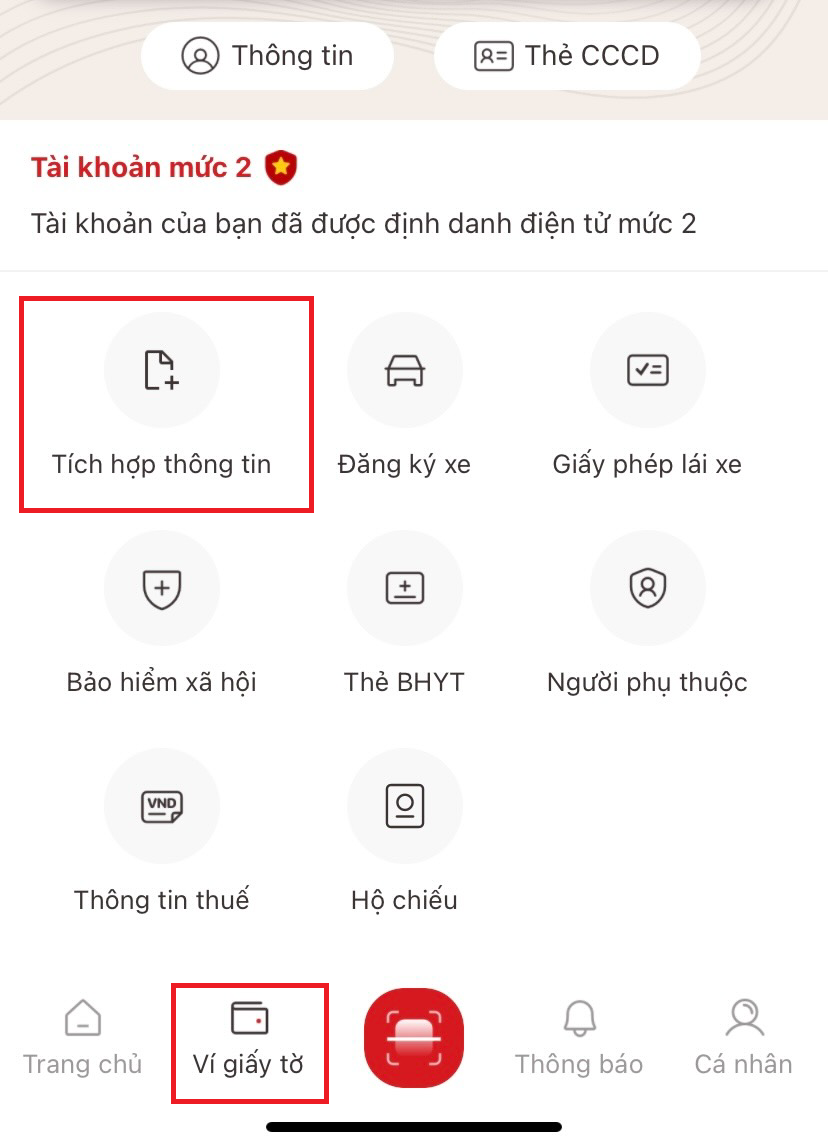
Bước 4: Chọn “Tạo mới yêu cầu”
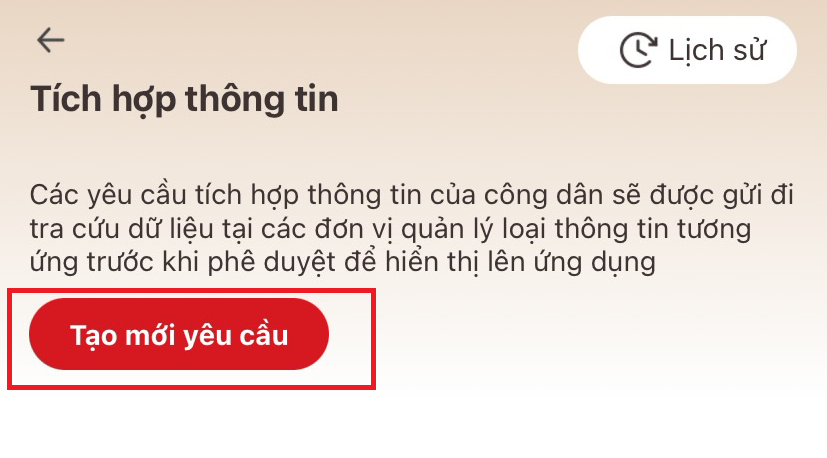
Bước 5: Nhấn vào dấu mũi tên để chọn thông tin. Sau đó chọn “người phụ thuộc”
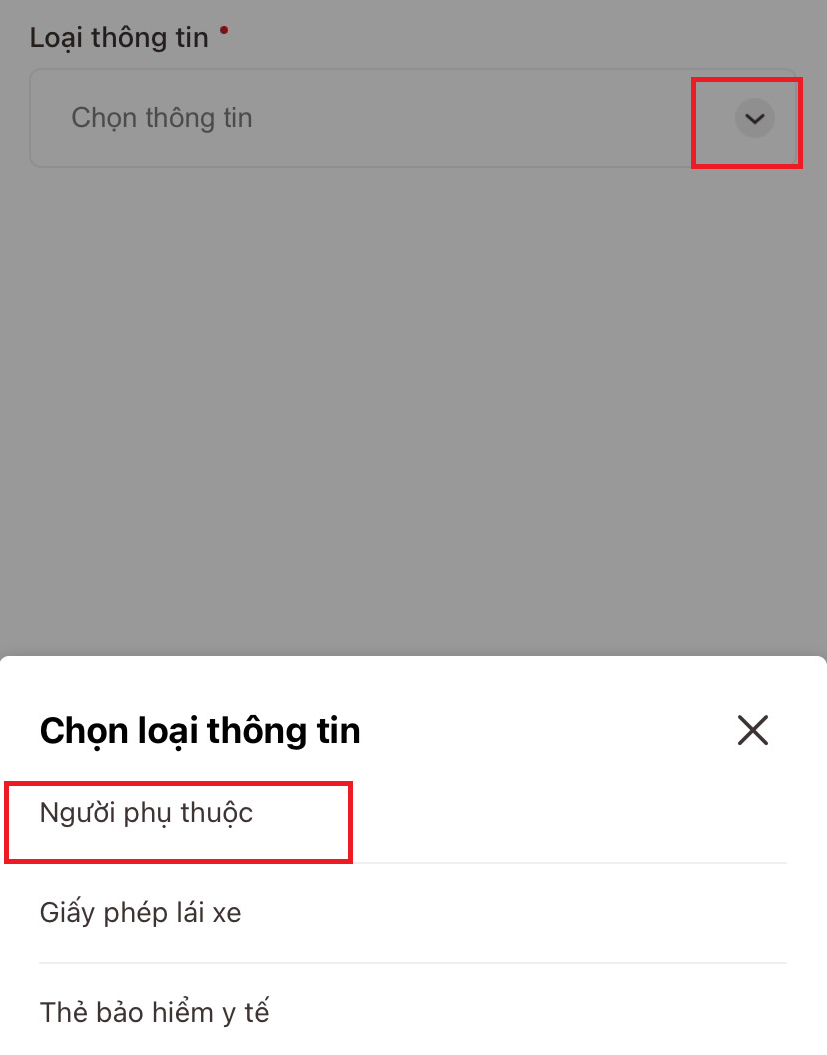
– Bước 5: Nhập tất cả các thông tin theo yêu cầu trên ứng dụng. Cuối cùng chọn “Gửi yêu cầu”
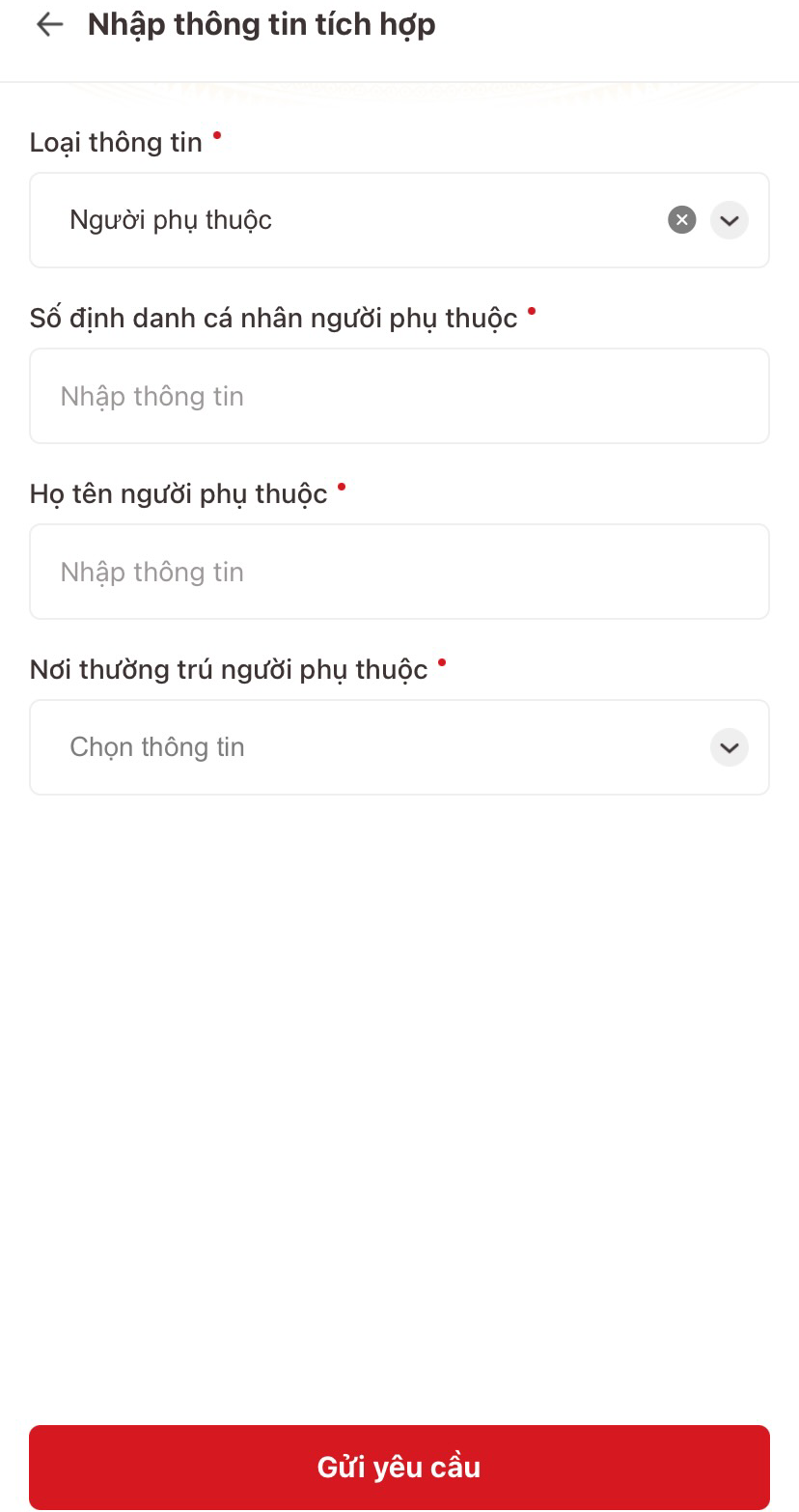
Trên đây là hướng dẫn cách tích hợp 4 loại giấy tờ/thông tin vào VNeID.
| Để kiểm tra các loại giấy tờ/thông tin của mình đã được giải quyết hay chưa, công dân có thể kiểm tra bằng các bước sau: – Bước 1: Chọn “Ví giấy tờ”. – Bước 2: Sau đó chọn loại giấy tờ/thông tin cần kiểm tra.
– Bước 3: Nhập passcode. – Bước 4: Bấm vào “Đã xác thực” hoặc “Chờ xác thực” hoặc “Xác thực không đạt” để kiểm tra tình trạng giải quyết yêu cầu tích hợp.
|